Mikä on Zoom
Mikä
Zoom on sähköinen viestintäväline, jonka avulla esimerkiksi voit järjestää ja pitää etäopetusta, -kokouksia ja -ryhmätyöskentelyä. Voit muun muassa jakaa tietokoneen työpöytää, puhelimen näyttöä, webbikameran näkymää ja ääntä muiden osallistujien kanssa. Zoom toimii tietokoneella, älypuhelimella ja tabletilla - todennäköisesti kaikilla käyttöjärjestelmillä. Käyttöönotto tapahtuu helpdeskin ohjeiden mukaisesti.
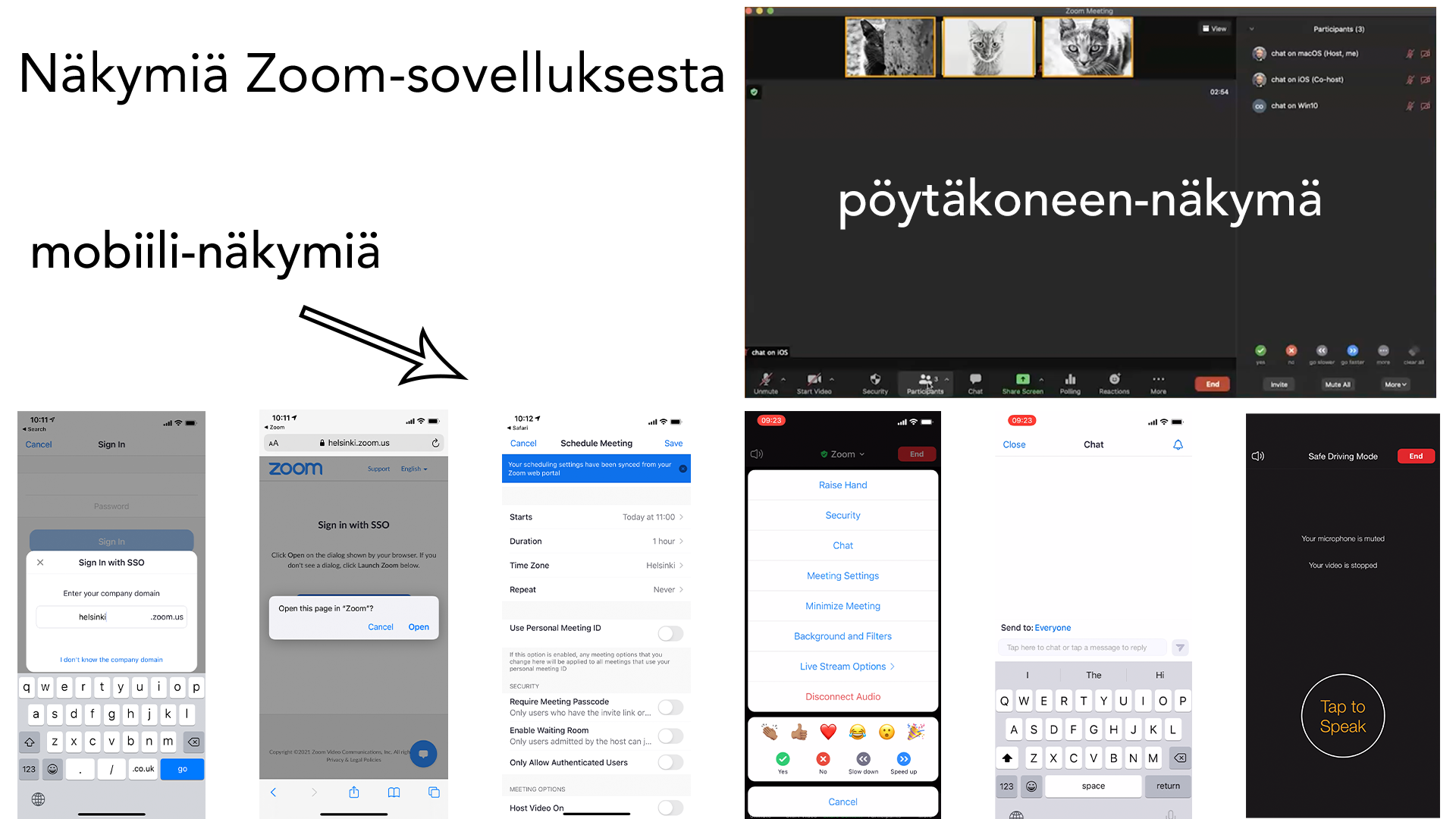
Mitä
Voit hallita Zoomin ominaisuuksia sekä sovelluksen että selaimen kautta. Monet ominaisuudet ovat kuitenkin vain selaimen kautta aktivoitavissa esim. alla mainittu Chatin automaattinen tallennus kaikille tapaamisillesi. Uuden tapaamisen luonti onnistuu molemmissa vaihtoehdoissa.
On suositeltavaa käyttää Zoomia nk. asiakasohjelmalla (sovellus), mutta tilanteen niin vaatiessa on mahdollista osallistua Zoom-tapaamiseen myös nettiselaimen kautta, mutta tällä hetkellä vain osallistujan roolissa. Tällöin jotkin mahdollisesti oleelliset ominaisuudet eivät ole käytössä.
Kirjautuminen
Zoomin yhteydessä voit kirjautua kahteen eri kohtaan, huomaa vaihtoehdot. 1. Kirjautuminen Zoom-sovellukseen HY-tunnustesi avulla, jotta voit luoda ja hallinoida Zoom-tapaamisia. 2. Kirjautuminen Zoomin verkkosivuille, jossa on lisää vaihtoehtoja säätää Zoom-tapaamisiasi. Katso esimerkiksi ohjekohta "Oikeudet, rajoitukset ja tallennus", jossa kerromme kuinka Chatin tallennus säädetään automaattiseksi kaikille tapaamisillesi.
Zoomin käytössä huomioitavaa - kuinka estän turhat takkuilut?
Alle on kerätty yleisiä syitä Zoomin käytössä ilmeneville ongelmille. Ne ovat pitkälti sovellettavissa myös muihin videoviestintäohjelmiin (päivitetty 28.9.2020. Listaa täydennetään tarvittaessa)
- Tarkista Host-esiintyjänä, että varmasti olet kirjautunut HY-tunnuksillasi Zoom-sovellukseen tai helsinki.fi/zoom -sivulle ennen kuin yrität mennä kokoukseen ID-koodin, kalenterikutsun tai linkin kautta
- VPN-yhteys voi hidastaa Zoom-yhteyttä. OpenVPN-ohjelmassa "hy"-asetukset voi hidastaa Zoomin toimintaa mutta "hy-tun"-asetusten ei pitäisi vaikuttaa Zoomin toimivuuteen. Varminta on pitää VPN pois päältä jos yhteys pätkii.
- Varmista internet-yhteytesi nopeus ja laatu. Full HD -tasoisen videon lähettäminen Zoomin Screen Share -toiminnolla vaatii vähintään 2 Mbit/s lähtevän nopeuden, eikä nopeammasta ole haittaa. Verkkopiuhayhteys koneelta reitittimeen on myös suositeltavaa; langaton verkko on herkempi häiriöille mikä heijastuu heti Zoomiin vaikkei normaalissa verkkoselailussa asiaa huomaisikaan.
- Zoom-sovellus toimii opetuskäytössä parhaiten. Selainversiota voi käyttää, jos sovellusta ei saa asennettua. Chrome-selain toimii parhaiten selainkäytössä. Internet Exploreria ei suositella.
- Jos yhteyden kanssa ongelmia, webbikameroiden kuvat kannattaa sulkea. Tällä voidaan teoriassa säästää kaistaa, mikä ongelmatilanteessa saattaa vakauttaa yhteyttä.
- Zoom-kokouksen asetuksissa kannattaa olla valittuna ”Enable join before host”, jolloin mahdollisissa hostia koskevissa ongelmatilanteissa osallistujat eivät joudu etäkokouksesta ulos.
- Äänen hyvä kuuluvuus on hyvin tärkeää. Ongelmat tässä liittyvät yleensä käytössä olevaan mikkiin ja sen oikeanlaiseen käyttötapaan. Varmista Zoom-kokouksen mikrofoniasetuksista, että haluamasi mikrofoni on valittuna. Pysyttele käytettävän mikin läheisyydessä ja pyri puhumaan sen suuntaan.
- Jos äänen kuuluvuusongelma vaivaa vain osaa osallistujista, silloin ongelma on todennäköisesti heidän välineissään. Heidän on tällöin tarkistettava ääniasetukset omasta Zoom-näkymästään ja mahdollisesti myös tietokoneen ääniasetuksista sekä varmistettava että käyttävät tuettua selainta jos ovat osallistuneet selaimella.